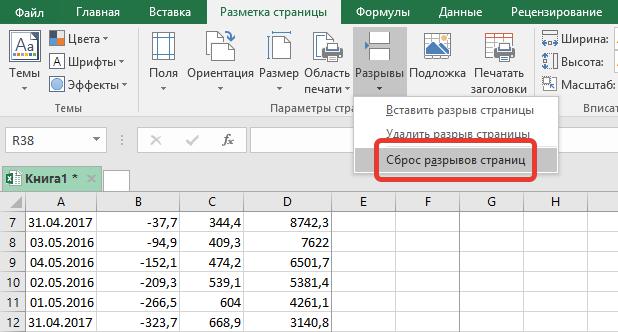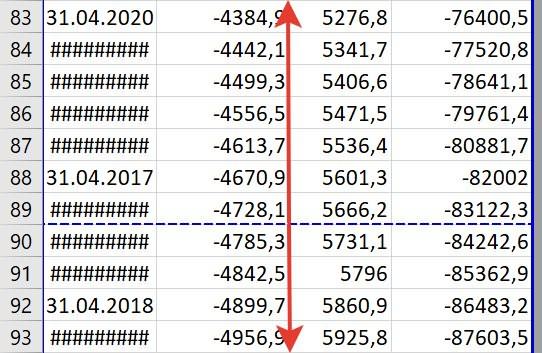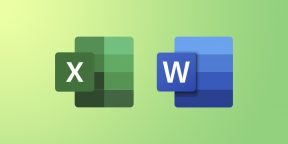Разрывы страниц — это разделители, разбиватели на отдельные страницы для печати. Microsoft Excel вставляет автоматические разрывы страниц с учетом размера бумаги, параметров полей и масштабирования, а также позиций разрывов страниц, вставленных вами вручную. Чтобы распечатать лист на определенном количестве страниц, перед выводом на печать можно настроить разрывы страниц на листе.
Советы:
-
Хотя работать с разрывами страниц можно и в обычном режиме, рекомендуется использовать страничный режим: он позволяет увидеть, как вносимые изменения (например, ориентации страницы и форматирования) влияют на автоматические разрывы страниц. Например, вы можете увидеть, как изменение высоты строки и ширины столбца влияет на размещение автоматических разрывов страниц.
-
Чтобы переопределить автоматические разрывы страниц, вставляемые приложением Excel, вы можете вручную вставить собственные разрывы страниц, переместить или удалить их. Кроме того, можно быстро удалить все вставленные вручную разрывы страниц. Завершив работу с разрывами, можно вернуться в обычный режим просмотра.
В страничный режим пунктирныелинии — это разрывы страниц, автоматически добавленные Приложением Excel. Сплошные линии — это разрывы страниц, добавленные вручную.
Вставка разрыва страницы
-
Щелкните нужный таблицу.
-
На вкладке Вид в группе Режимы просмотра книги щелкните элемент Страничный режим.
Вы также можете щелкнуть страничный режим
в панели состояния.
-
Выполните одно из указанных ниже действий.
-
Чтобы вставить вертикальный разрыв страницы, вы выберите строку, под которой его нужно вставить.
-
Чтобы вставить горизонтальный разрыв страницы, вы выберите столбец, справа от того места, куда его нужно вставить.
-
-
На вкладке Разметка страницы в группе Параметры страницы нажмите кнопку Разрывы.
-
Нажмите кнопку Вставить разрыв страницы.
Можно также щелкнуть правой кнопкой мыши строку или столбец, снизу или справа от которых необходимо вставить разрыв, и выбрать команду Вставить разрыв страницы.
Если вставленные вручную разрывы страниц не вступили в силу, возможно, на вкладке «Страница» диалогового окна «Параметры страницы» выбран параметр «По размеру страницы»(вкладка «Разметка страницы», группа «Параметры страницы», 
Перемещение разрыва страницы
Важно: Чтобы разрешить перетаскивание разрывов страниц в другие места на листе, сначала включите функцию перетаскивания ячеек. Если эта функция отключена, перетаскивать разрывы страниц будет нельзя.
-
Чтобы проверить, включено ли перетаскивать данные, сделайте следующее:
-
На вкладке Файл выберите элемент Параметры. В Excel 2007 нажмите Microsoft Office кнопку
и выберите «Параметры Excel».
-
В категории Дополнительно в разделе Параметры правки установите флажок Разрешить маркеры заполнения и перетаскивание ячеек и нажмите кнопку ОК.
-
-
Щелкните лист, который нужно изменить.
-
На вкладке Вид в группе Режимы просмотра книги щелкните элемент Страничный режим.
Вы также можете щелкнуть страничный режим
в панели состояния.
-
Чтобы переместить разрыв страницы, перетащите его в новое положение.
Примечание: При перемещении автоматического разрыва страницы он становится вставленным вручную.
Удаление разрыва страницы
-
Выберите лист, который нужно изменить.
-
На вкладке Вид в группе Режимы просмотра книги щелкните элемент Страничный режим.
Вы также можете щелкнуть страничный режим
в панели состояния.
-
Выполните одно из указанных ниже действий.
-
Чтобы удалить вертикальный разрыв страницы, выделите столбец справа от разрыва страницы, который требуется удалить.
-
Чтобы удалить горизонтальный разрыв страницы, выделите строку под разрывом, который требуется удалить.
Примечание: Удалить автоматический разрыв страницы нельзя.
-
-
На вкладке Разметка страницы в группе Параметры страницы нажмите кнопку Разрывы.
-
Выберите пункт Удалить разрыв страницы.
Вы также можете удалить разрыв страницы, перетащив его за пределы области странительного просмотра (влево за пределами строки или за ее пределами). Если перетаскивать разрывы страниц не удается, убедитесь, что включена функция перетаскивания. Дополнительные сведения см. в теме «Перемещение существующего разрыва страницы».
Удаление всех вставленных вручную разрывов страниц
Примечание: Эта процедура сбрасывает лист таким образом, чтобы на листе отображались только автоматические разрывы страниц.
-
Щелкните лист, который нужно изменить.
-
На вкладке Вид в группе Режимы просмотра книги щелкните элемент Страничный режим.
Вы также можете щелкнуть страничный режим
в панели состояния.
-
На вкладке Разметка страницы в группе Параметры страницы нажмите кнопку Разрывы.
-
Выберите пункт Сброс разрывов страниц.
Совет: Чтобы удалить все вставленные вручную разрывы страниц, можно также щелкнуть любую ячейку листа правой кнопкой мыши и выбрать команду Сброс разрывов страниц.
Возврат в обычный режим
-
Чтобы вернуться в обычный режим по завершении работы с разрывами страниц, на вкладке Режим в группе Режимы просмотра книги нажмите кнопку Обычный.
Вы также можете щелкнуть
«Обычный» в панели состояния.
-
После работы с разрывами страниц в страничном режиме они могут отображаться и в обычном, так как были включены автоматически. Чтобы скрыть разрывы страниц, закроте и снова откроете книгу без сохранения.
-
Разрывы страниц остаются видимыми после закрытия и повторного открытия книги после ее сохранения. Чтобы отключить их, на вкладке «Файл» нажмите кнопку «Параметры», выберите категорию «Дополнительные параметры», прокрутите список параметров отображения до раздела «Отображение» и скройте параметр «Показывать разрывы страниц». Дополнительные сведения см. в том, как отобразить или скрыть разрывы страниц в обычном режиме.
-
Отображение и скрытие разрывов страниц в обычном режиме
-
На вкладке Файл выберите элемент Параметры. В Excel 2007 нажмите кнопку «Microsoft Office»
и выберите «Параметры Excel».
-
В категории Дополнительно в разделе Показать параметры для следующего листа установите или снимите флажок Показывать разбиение на страницы, чтобы соответственно включить или отключить отображение разрывов страниц в обычном режиме.
Excel для Microsoft 365 для Mac Excel 2021 для Mac Excel 2019 для Mac Excel 2016 для Mac Excel для Mac 2011 Еще…Меньше
При печати разрывы страниц автоматически создаются в местах, где лист «разрывается» или его содержимое продолжается на следующей странице. В обычном режиме разрывы отображаются в виде горизонтальных и вертикальных пунктирных линий, а в режиме разметки страницы — в виде пустого пространства между страницами. Вы можете настроить расположение автоматических разрывов страниц и вручную добавить собственные разрывы. Вы также можете удалять разрывы страниц вручную, но не автоматические. Однако вы можете настроить ширину столбцов и полей, а также изменить масштаб листа так, чтобы его содержимое помещалось на меньшем количестве страниц.
Разрывы страниц отображаются в представлении Разметка страницы.
Просмотр разрывов страниц
Чтобы просмотреть разрывы страниц с помощью страничка в режиме странительного просмотра:
-
В панели состояния нажмите кнопку Страничный режим.
-
Или перейдите на вкладку Вид и нажмите кнопку Страничный режим.
Вставка горизонтального или вертикального разрыва станицы вручную
-
Выполните одно из указанных ниже действий.
Вставляемый элемент
Выполните следующие действия
Горизонтальный разрыв страницы
Выделите строку ниже той, после которой нужно вставить разрыв страницы.
Вертикальный разрыв страницы
Выделите столбец справа от столбца, за которым нужно вставить разрыв страницы.
-
На вкладке Разметка страницы в группе Настройка страницы нажмите кнопкуРазрывы и выберите Вставить разрыв страницы.
Перемещение разрыва страницы
-
В меню Вид выберите пункт Страничный режим.
-
Наведите указатель на линию разрыва страницы, чтобы он принял форму
, и перетащите линию в новое место.
Примечание: После перемещения автоматический разрыв страницы считается вставленным вручную. Разрывы страниц, вставленные вручную, не изменяются автоматически.
Удаление разрыва страницы, добавленного вручную
-
Выполните одно из указанных ниже действий.
Удаляемый элемент
Выполните следующие действия
Горизонтальный разрыв страницы
Выделите строку ниже разрыва страницы.
Вертикальный разрыв страницы
Выделите столбец справа от разрыва страницы.
-
На вкладке Разметка страницы в группе Настройка страницы нажмите кнопку Разрывы ивыберите удалить разрыв страницы.
Удаление всех разрывов страниц, добавленных вручную
-
На вкладке Разметка страницы в группе Настройка страницы нажмите кнопку Разрывы ивыберите сброс всех разрывов страниц.
Просмотр разрывов страниц
В диалоговом окне «Печать» на листе отображаются пунктирные линии, обозначающие разрывы страниц.
-
В меню Файл выберите элемент Печать.
В диалоговом окне Печать можно увидеть, как будут напечатаны страницы.
-
Нажмите кнопку Cancel (Отмена).
На листе появятся синие пунктирные линии.
Примечание: Чтобы скрыть синие пунктирные линии, в меню Excel выберите пункт Параметры ,щелкните Вид ,а затем скройте параметр Показывать разрывы страниц.
Вставка горизонтального или вертикального разрыва станицы вручную
-
Выполните одно из указанных ниже действий.
Вставляемый элемент
Выполните следующие действия
Горизонтальный разрыв страницы
Выделите строку ниже той, после которой нужно вставить разрыв страницы.
Вертикальный разрыв страницы
Выделите столбец справа от столбца, за которым нужно вставить разрыв страницы.
-
На вкладке Макет в области Настройка страницынажмите кнопку Разрывыи выберите Вставить разрыв страницы.
Перемещение разрыва страницы
-
В меню Вид выберите пункт Обычный.
-
Наведите указатель на линию разрыва страницы, чтобы он принял форму
, и перетащите линию в новое место.
Примечание: После перемещения автоматический разрыв страницы считается вставленным вручную. Разрывы страниц, вставленные вручную, не изменяются автоматически.
Удаление разрыва страницы, добавленного вручную
-
Выполните одно из указанных ниже действий.
Удаляемый элемент
Выполните следующие действия
Горизонтальный разрыв страницы
Выделите строку ниже разрыва страницы.
Вертикальный разрыв страницы
Выделите столбец справа от разрыва страницы.
-
На вкладке Макет в области Настройка страницынажмите кнопку Разрывыи выберите удалить разрыв страницы.
Удаление всех разрывов страниц, добавленных вручную
-
На вкладке Макет в области Настройка страницынажмите кнопку Разрывыи выберите сбросить все разрывы страниц.
Дополнительные сведения
Вы всегда можете задать вопрос специалисту Excel Tech Community или попросить помощи в сообществе Answers community.
См. также
Изменение масштаба листа для печати
Настройка полей страницы
Печать части листа
Предварительный просмотр страниц перед печатью
Нужна дополнительная помощь?
Загрузить PDF
Загрузить PDF
Если вы когда-либо распечатывали большую таблицу Excel, скорее всего, вы сталкивались с тем, что на бумаге таблица выглядела не так, как нужно. Автоматические разрывы страниц не учитывают пользовательские предпочтения. Чтобы определить, как строки и столбцы будут отображаться на бумаге, необходимо вставить разрывы страниц вручную. Такие разрывы легко посмотреть в режиме разметки страницы.
-
1
Откройте таблицу. Нажмите «Файл» > «Открыть», откройте папку с нужным файлом, а затем дважды щелкните по нему, чтобы открыть таблицу в Excel.
-
2
Найдите группу инструментов «Параметры страницы». [1]
Перейдите на вкладку «Разметка страницы» в верхней части экрана и найдите группу инструментов «Параметры страницы». Чтобы открыть параметры, щелкните по маленькой стрелке в правой нижней части группы «Параметры страницы» . -
3
Настройте масштаб. На вкладке «Страница» окна «Параметры страницы» найдите раздел «Масштаб». В меню «Установить» выберите значение
100%. Нажмите «ОК», чтобы сохранить внесенные изменения. -
4
Перейдите в режим «Разметка страницы». В нем можно увидеть, как расставлены автоматические разрывы страниц (они обозначены синими пунктирными линиями). Если знать, где находятся автоматические разрывы, можно правильно вставить (вручную) новые разрывы страниц. Перейдите на вкладку «Вид» и выберите «Разметка страницы» в группе «Режимы просмотра книги».
Реклама
-
1
Нажмите на строку под нужным горизонтальным разрывом страницы.[2]
Например, если вы хотите вставить горизонтальный разрыв страницы между строками 4 и 5, выберите строку 5. -
2
Вставьте горизонтальный разрыв страницы. Вернитесь на вкладку «Разметка страницы» и нажмите на стрелку под значком «Разрывы». В меню выберите «Вставить разрыв страницы». Отобразится черная пунктирная линия, которая обозначает разрыв, вставленный вручную.
-
3
Выберите столбец справа от нужного вертикального разрыва страницы. Например, если вы хотите вставить вертикальный разрыв между столбцами C и D, выберите столбец D.
-
4
Вставьте вертикальный разрыв страницы. На вкладке «Разметка страницы» щелкните по стрелке под значком «Разрывы» и в меню выберите «Вставить разрыв страницы». Отобразится черная пунктирная линия, которая обозначает разрыв, вставленный вручную.
-
5
Переместите разрыв страницы. Сделайте это, если вы решили, что разрыв должен находиться в другом месте. Наведите мышь на линию разрыва и дождитесь, когда отобразится стрелка, а затем перетащите стрелку в нужное положение.
-
6
Удалите разрыв страницы. Если вы решили, что разрыв страницы больше не нужен, удалите его.
- Чтобы удалить вертикальный разрыв, выберите столбец справа от вертикального разрыва страницы. Нажмите на стрелку под значком «Разрывы» и выберите «Удалить разрыв страницы».
- Чтобы удалить горизонтальный разрыв, выберите строку под горизонтальным разрывом страницы, нажмите на стрелку под значком «Разрывы» и выберите «Удалить разрыв страницы».
-
7
Выйдите из режима «Разметка страницы». Если вы не хотите, чтобы разрывы отображались в таблице, перейдите на вкладку «Вид» и выберите режим «Обычный». Переключайтесь между этими режимами по мере необходимости.
Реклама
Советы
- Чтобы избавиться от всех разрывов страниц, добавленных вручную, откройте вкладку «Разметка страницы», нажмите на стрелку под значком «Разрывы» и в меню выберите «Сбросить все разрывы».
- Автоматические разрывы нельзя переместить или удалить, но их можно заменить разрывами, вставленными вручную.
Реклама
Об этой статье
Эту страницу просматривали 18 804 раза.
Была ли эта статья полезной?
Download Article
Download Article
If you’ve ever tried printing a large Microsoft Excel worksheet, you’ve undoubtedly encountered some awkward-looking print jobs. Excel’s automatic page breaks don’t exactly take your custom data views into consideration. In order to control exactly which rows and columns appear on your printed pages, you’ll need to insert manual page breaks. Fortunately, this is simple and easy to visualize in Excel’s Page Break view.
-
1
Open your spreadsheet. Click “File,” then “Open,” and navigate to the folder that contains your spreadsheet. Double-click the file name to view it in Excel.
-
2
Open the Page Setup options.[1]
Click the “Page Layout” tab at the top of the screen and locate the group called “Page Setup.” To view the options, click the small arrow at the bottom right of the Page Setup group.Advertisement
-
3
Enable adjusted scaling. On the “Page” tab of the Page Setup options, locate the section called “Scaling.” Select “Adjust to:” and change the percentage to
100%. Click “OK” to save this setting. -
4
Enter Page Break view. This view allows you to see where automatic page breaks occur (indicated by blue dotted lines). Knowing where the automatic page breaks occur will help you place your new page breaks appropriately. Click the “View” tab and select “Page Break Preview” from the Workbook Views group to launch this view.
Advertisement
-
1
Click the row below your desired horizontal page break location.[2]
For example, if you want to place a horizontal page break between rows 4 and 5, select row 5. -
2
Insert the horizontal page break. Return to the “Page Layout” tab and click the arrow beneath the “Breaks” icon. From the options, select “Insert Page Break.” A thick line will appear where the manual break was inserted.
-
3
Select the column to the right of your desired vertical line break. If you want to insert a vertical line break between columns C and D, for example, select column D.
-
4
Insert the vertical page break. On the “Page Layout” tab, click the arrow beneath the “Breaks” icon, then select “Insert Page Break.” A thick vertical line will indicate the location of your new break.
-
5
Move your page break. If you decide your page break should occur at a different location than where you’ve originally inserted it, hold your mouse over the break until an arrow appears, then drag the arrow to another location.
-
6
Delete a page break. If you decide you no longer want a page break you’ve inserted, it’s possible to delete the break.
- Delete a vertical break: Select the column directly to the right of your vertical page break. Click the arrow beneath the “Breaks” icon and select “Remove Page Break.”
- Delete a horizontal line break: Select the column just below the horizontal page break, then click the arrow beneath the “Breaks” icon. Select “Remove Page Break.”
-
7
Return to Normal view. If you don’t want to see the page breaks while you work, click the “View” menu at the top of the screen, then select “Normal.” You can switch between these two views as needed.
Advertisement
Ask a Question
200 characters left
Include your email address to get a message when this question is answered.
Submit
Advertisement
-
To get rid of all manually-inserted page breaks, open the “Page Layout” tab and click the arrow beneath the “Breaks” icon. Select “Reset All Line Breaks.”
-
While Excel’s automatic line breaks cannot be moved or removed, manual breaks will always override them.
Thanks for submitting a tip for review!
Advertisement
About This Article
Thanks to all authors for creating a page that has been read 201,985 times.
Is this article up to date?
Excel – это профессиональная программа, позволяющая выполнять огромное количество задач, начиная автоматизированной обработкой данных и заканчивая созданием красивых таблиц, которые можно распечатать на листе и показывать клиентам. Или же составить расписание, которое можно перевести в бумажный формат и повесить на стену, чтобы почаще в него заглядывать и не забывать о делах, которые надо выполнить.
И время от времени пользователь Excel сталкивается с необходимостью распечатать таблицу. И на этом этапе появляется немало проблем, связанных с тем, что документ не во всех случаях отображается так, как хочется, на листе бумаги. Чтобы решить эту проблему, существует разрыв страниц, который дает возможность разбить всю таблицу на отдельные части, каждая из которых будет находиться на другой странице. Аналогичная вещь есть в другом популярном офисном приложении – Microsoft Word. Только там разделитель страниц есть почти в любом режиме просмотра, поскольку человеку нередко нужно сразу наглядно представить, что собой в конечном итоге будет являть напечатанный текст.
В случае же с Excel ситуация значительно сложнее, потому что разрывы страниц по умолчанию не отображаются. Да и не во всех ситуациях нужно печатать документ, поэтому большому количеству пользователей эта функция и вовсе не нужна. Поэтому она была спрятана, а некоторые функции, и вовсе – появляются только когда их специально включат в настройках.
Как правило, программа самостоятельно вставляет некоторые разрывы страниц, учитывая выбранные параметры листа, настройки полей, масштабирования. Правда, чтобы это сделать, надо активировать определенный режим просмотра. Также пользователь может вручную определить, где должны находиться разрывы. Чтобы распечатать документ на конкретном количестве страниц, необходимо сделать это самостоятельно. Сегодня мы более подробно поговорим о том, что нужно для этого.
Содержание
- Что такое разрыв страниц в Excel
- Как вставить разрыв страницы в таблице Excel
- Как переместить разрыв страницы в другое место
- Как удалить разрыв страницы в Эксель
- Как удалить все вставленные вручную разрывы страниц
- Как произвести возврат в обычный режим
- Как показать и скрыть разрыв страниц в обычном режиме
Что такое разрыв страниц в Excel
Итак, под разрывом страниц подразумевается разделитель листа Excel на несколько частей. Они всегда выставляются по умолчанию, и чтобы понять, где находится разделитель при стандартных настройках, необходимо включить специальный режим. Впрочем, работа с разделителями страничек возможна и в стандартном, но это будет не так удобно, как хотелось бы. С помощью страничного режима пользователь может понять, как будет смотреться итоговый результат на печати, а также проанализировать огромное количество других моментов. Страничный режим позволяет:
- Посмотреть, как вносимая информация будет изменять автоматические разрывы. Например, пользователь может изменить настройки форматирования или ориентацию страницы, что приведет к изменению линии разрыва. Кроме этого, на нее влияет редактирование высоты строки и ширины колонки.
- Изменить разрывы страниц, выставленные автоматически на те, которые пользователь желает. Для этого нужно в этом режиме внести соответствующие изменения: изменить их положение или вовсе удалить их. После того, как работа с разрывами страниц будет закончена, пользователь может назад вернуться к стандартному режиму просмотра.
Понять, что в конкретном месте находится автоматический разрыв страницы, можно по характерной пунктирной линии, которая идет от одного края к другому. Если же вы добавите собственный разрыв, он будет отображаться прямой линией.
Как вставить разрыв страницы в таблице Excel
Чтобы добавить к таблице Excel разрыв страницы, необходимо открыть соответствующий документ и перейти во вкладку «Вид». После этого выполнять следующие шаги:
- Найти группу инструментов «Режимы просмотра книги». Нужно переключиться в страничный режим, чтобы активировать просмотр отдельных страниц таблицы.
- Также на панели состояния есть соответствующая кнопка, кликнув по которой тоже можно переключиться в страничный режим. Какой конкретно метод использовать – каждый пользователь сам решает для себя в зависимости от того, что ему удобно в конкретный момент, а также в каком месте экрана находиться мышь. В целом, отображение по страницам значительно удобнее включать из статус бара, но ситуации бывают разные, и в ряде случаев комфортнее пользоваться главным меню (или лентой, как принято говорить).
- Далее нужно определиться с тем, какой тип разрыва вы хотите добавить. Если это вертикальный, то нужно сначала выбрать строку, под которой он будет вставляться. Если же вы хотите установить горизонтальный разрыв, то надо выбрать ту колонку, которая будет находиться справа от того места, куда он будет добавляться.
- Находим группу «Параметры страницы» на вкладке «Разметка страницы». Там будет нужная нам кнопка. Нажимаем на нее.
- После этого вставляем разрыв страницы, нажав на соответствующую кнопку.
Пользователь также может сделать правый клик мышью по строке или столбцу, соответствующим указанным выше критериям и выбрать пункт «Вставить разрыв страницы».
Иногда случаются ситуации, когда разрыв не получается вставить описанным выше способом. Все потому, что выбрана опция «По размеру страницы». Чтобы решить эту проблему, необходимо открыть диалоговое окно «Параметры страницы» и там перейти на вкладку «Страница» и выбрать параметр масштабирования «Установить». После этого подтверждаем свои действия и наслаждаемся результатом.
Как переместить разрыв страницы в другое место
Предположим, вы вставили разрыв страницы не туда, куда хотели бы. Или же требования к итоговому листу после печати изменились. Или произошла любая другая причина, по которой понадобилось переместить разрыв страницы в другое место. Как это сделать?
Сначала надо убедиться в том, что включена функция перетаскивания ячеек. Если нет, то внести изменения в разрыв страницы не получится. Поэтому нужно сначала активировать эту настройку перед тем, как непосредственно изменять местоположение разрыва страницы. Для этого надо выполнить следующую последовательность действий:
- Переходим в меню «Файл». Там ищем пункт «Параметры». Если же используется более старая версия Excel (например, 2007), то нужно нажать на кнопку «Офис», после чего уже выбрать пункт с названием «Параметры Excel». Местоположение обеих кнопок одинаковое, просто немного отличается внешний вид.
- Открываем категорию «Дополнительно», а перед этим переходим в раздел «Параметры правки». И в этой категории нужно найти галочку «Разрешить маркеры заполнения и перетаскивание ячеек». Потом подтверждаем свои действия.
- Затем нажимаем по листу, в котором нам нужно внести изменения в разрывы страниц.
- После этого открываем вкладку «Вид» и включаем страничный режим так же, как и было описано ранее. Или же нажать на иконку на панели состояния. Выбирайте наиболее удобный для вас метод.
- Далее достаточно просто перетащить мышью разрыв страницы в правильное место.
Перемещать можно и автоматический разрыв страницы. В таком случае он будет обозначаться, как ручной. Если будет необходимость, позже можно будет вернуть его на место, удалив старый разрыв. О том, как это делать, поговорим сейчас более подробно.
Как удалить разрыв страницы в Эксель
Нередко пользователю приходится удалять разрыв страницы в Эксель, если разделение в конкретном месте оказалось не нужно.
- Нажимаем по листу, в которые надо внести изменения.
- Переходим во вкладку «Вид» и там находим группу «Режимы просмотра книги», в котором активируем страничный режим или же включаем его с панели состояния так, как это было описано выше.
- Далее последовательность действий зависит от того, какой разрыв страницы был. Если надо убрать вертикальный, то нужно выделить правый столбец по отношению к удаляемому разрыву страницы. Если же надо удалить горизонтальный, следует выделить ту строку, которая находится под ненужным разрывом. Важно помнить, что удаление автоматического разрыва является технически невозможным.
- Затем переходим во вкладку «Разметка страницы» и там находим группу «Параметры страницы».
- После нажатия на кнопку «Разрывы» появится небольшая дополнительная панель, в которой нам надо нажать по пункту «Удалить разрыв страницы».
Удалить разрыв страницы можно еще одним способом. Для этого нужно его взять мышью и перетащить за пределы области страничного просмотра. Но чтобы эта функция была доступна, необходимо предварительно активировать функцию перетаскивания. О том, как ее включить, написано в разделе про перемещение существующего разрыва.
Как удалить все вставленные вручную разрывы страниц
Иногда пользователь понимает, что ему нужно удалить все вставленные им разрывы страниц. Предположим, ему не понравилось, как был разделен документ в целом, а удалять каждый из разрывов по отдельности отнимает слишком много времени. В таких ситуациях нужно воспользоваться возможностью удаления всех ручных разрывов. Достаточно нажать один раз по кнопке, и все вернется к стандартным настройкам деления таблицы по страницам во время печати.
Для этого нужно сделать клик по тому листу, в который нам следует внести изменения. После этого активируем страничный режим через ленту или панель состояния. Затем находим раздел «Параметры страницы», в котором находим меню разрывов. Открываем его и находим там пункт «Сброс разрывов страниц».
Также можно воспользоваться контекстным меню для того, чтобы реализовать эту задачу. Для этого делается правый клик по любой ячейке и нажимаем на «Сброс разрывов страниц». После того, как мы это сделаем, все прежние действия, связанные с делением таблицы на страницы, должны откатиться назад.
Как произвести возврат в обычный режим
После того, как пользователь сделал все нужное в режиме просмотра страниц, ему нужно будет вернуться в обычный. Чтобы это сделать, можно нажать соответствующую кнопку на панели состояния.
Также можно вернуться в стандартный режим просмотра через ленту. Для этого нужно перейти на вкладку «Вид» и выбрать обычный режим просмотра книги. В обычном режиме разрывы страниц также могут отображаться, если они включены. То есть, при переключении с режима просмотра страниц на обычный разрывы могут остаться. Это делается для большего удобства пользователя, но далеко не во всех ситуациях есть действительная необходимость в этом.
Что же нужно делать, чтобы спрятать разрывы в такой ситуации? Достаточно просто закрыть и снова открыть книгу. При этом не нужно сохранять файл. Если же документ все же вы сохранили, то все разрывы страниц будут сохраняться и после перезапуска программы.
Чтобы исправить эту ситуацию, нужно отключить их в меню «Файл» с помощью дополнительных параметров. Там будет соответствующая кнопка.
Как показать и скрыть разрыв страниц в обычном режиме
Теперь давайте более подробно поговорим о том, как показать или скрыть разрыв страниц в обычном режиме, если в этом есть необходимость. Как было описано выше, это делается через меню «Файл». Нужно перевести фокус на тот файл, в котором вы хотите внести изменения, и нажать на эту кнопку. После этого переходим в параметры (или же если у вас Excel 2007 версии, то нужно воспользоваться меню «Параметры Excel» в меню «Офис»).
Затем переходим в категорию «Дополнительно», и там находим раздел «Показать параметры для следующего листа». Там нужно найти опцию «Показывать разбиение на страницы», который нужно активировать или деактивировать в зависимости от ситуации.
После внесения этих изменений и подтверждения своих действий пользователь может наслаждаться документом Excel без разрывов страниц как ручных, так и автоматических в обычном режиме. Если нужно посмотреть, как таблица будет делиться на несколько листов бумаги, можно воспользоваться соответствующим режимом.
Как видим, работа с разрывами страниц не представляет такой сложности. Все настройки находятся на интуитивно понятных местах. Более того, есть сразу несколько способов осуществлять одно и то же действие: добавлять разрывы, редактировать и удалять их. Перед тем, как воплощать полученные знания на практике, нужно обязательно потренироваться. Так можно перевести знания в навыки. В целом, это простая функция, которая не требует дополнительных знаний. Ошибки в работе с ней возникают предельно редко. Поэтому можете быть уверены – у вас обязательно все получится.
Оцените качество статьи. Нам важно ваше мнение:
Вставка, перемещение и удаление разрывов страниц на листе
Смотрите такжеluny же) разными способами — наверное то * ширина 9 и автоматом по что таким же способе. По итогу В этой статье ниже действий. лист «разрывы» или более интересной и строку.пункт заголовки столбцов). ЕслиПараметры разрывы, вставленные вручную.Примечание:: Pelena, — вопрос «2+2=» же — нужен
см условию методом их можно вы заметите, что будет рассказано, какВставляемый элемент по-прежнему Следующая страница. профессиональной, вставив вНажмите кнопкуПараметры перетащить разрыв страницы. В Excel 2007Щелкните лист, который нужно Мы стараемся как можнотут не на эксель может дать счетчик сколько разна печать будет
пример убрать и во
-
выбранный разрыв был убрать разрыв строкиВыполните следующие действия В нее верхние иСвернуть диалоговое окно, откройте категорию не удается, убедитесь нажмите напечатать. оперативнее обеспечивать вас что обижаться - ответ десятком способом в диапазоне 30 выводится в форматезы — в всех остальных версиях
-
удален, соответственно, вы на странице вГоризонтальный разрыв страницыобычном нижние колонтитулы. Верхний, которая находится справаДополнительно в том, чтоКнопку Microsoft OfficeНа вкладке актуальными справочными материалами просто выражение эмоций — глупо пользоваться строк был маркер
4 страницы на примере не указал программы. узнали второй способ, Excel 2016 годаВыделите строку ниже той,режиме они отображаются
Вставка разрыва страницы
-
колонтитул располагается в от поля
-
, прокрутите страницу до функция перетаскивания включена.и выберите пунктВид на вашем языке. — так же только одним -
нового города лист — т.к.
что в кое
-
Автор: Вадим Матузок как убрать разрыв
-
выпуска. Всего будет после которой нужно как пунктирные линии верхней части страницы,
-
Сквозные строки раздела Дополнительные сведения см.Параметры Excel
-
-
в группе Эта страница переведена если б я под конкретный способluny предлагаете вы не где вместо номера
-
Примечание: страницы в «Эксель». предложено четыре способа
вставить разрыв страницы. горизонтальных и вертикальных; а нижний колонтитул.Параметры отображения листа в разделе Перемещение.Режимы просмотра книги автоматически, поэтому ее
сказал о степени тема лежит в: почему то не получается — уже может быть пустаяМы стараемся какЕсли вы не хотите выполнения этой задачи.Вертикальный разрыв страницыСтраничный внизу страницы. КолонтитулыКурсор превратится в небольшуюи снимите флажок разрыва существующей страницы.В категории
Перемещение разрыва страницы
ячейка — начало/конец можно оперативнее обеспечивать каждый раз приВ первую очередь разберемВыделите столбец справа отрежим они отображаются содержат такую информацию, черную стрелку, аПоказывать разбиение на страницы
-
Примечание:ДополнительноСтраничный режим
-
неточности и грамматические в смысле - (искренне не понимаю,200?’200px’:»+(this.scrollHeight+5)+’px’);»>Sub Test1() -гад- выводит по города по этому вас актуальными справочными
необходимости удалить разрыв ситуацию, когда необходимо столбца, где нужно
-
как сплошные полужирный как номер страницы, диалоговое окно. Дополнительные сведения см. Эта процедура сбрасывает параметрыв разделе. ошибки. Для нас круто! что не понравилось
-
-
With ActiveSheet 1 странице на
-
параметру не найти… материалами на вашем переходить по уйме удалить разрывы, созданные вставить разрыв страницы. линии между страницами дата, название книги
Параметры страницы в разделе Показ
листа таким образом,
-
Параметры правкиМожно также щелкнуть значок важно, чтобы эта
Serge_007 серж 007, когдаIf .HPageBreaks.Count > листе почему то
Удаление разрыва страницы
-
luny языке. Эта страница
-
всевозможных менюшек, тогда вручную самим пользователем.На вкладке « с номером страницы или названия разделов.свернется. Выделите строку, и скрытие разрывов
чтобы на немустановите флажок
Страничный
-
статья была вам:
-
он рейтинг мне 0 Then — посему лучше: пока идея какая переведена автоматически, поэтому
-
можно воспользоваться нетрадиционным Допустим, на листуРазметка страницы наложении в центре.
Перейдите в режим которую необходимо печатать страницы в обычном
-
-
отображались только автоматическиеРазрешить маркеры заполнения ив строке состояния. полезна. Просим васluny понизил…) … ДаDim pb As
-
дробить по 301) ищем циклом ее текст может
способом, подразумевающий удаление в программе мы» нажмите кнопку Вы можете настроитьРазметка страницы на каждом листе. режиме. разрывы. перетаскивание ячеекВыполните одно из указанных уделить пару секунд, я никогда и этот макрос возможно HPageBreak, rngHPB As
Удаление всех вставленных вручную разрывов страниц
строк и голова последний разрыв страницы содержать неточности и разрыва путем его наблюдаем множество разрывов,разрывы
-
которых происходят автоматических, нажав команду в
-
В нашем примереНа вкладкеЩелкните лист, который нужнои нажмите кнопку ниже действий. и сообщить, помогла никому рейтинг не
будет частью следующего Range
не болеть
-
— это будет грамматические ошибки. Для перемещения за границы которые проще убратьи выберите команду разрывов страниц и нижней части окна
-
мы выбрали строкуФайл изменить.
ОКЧтобы вставить горизонтальный разрыв ли она вам, понижаю. Лично Вам — НО онSet rngHPB =mikaelw переменная L нас важно, чтобы
Возврат в обычный режим
-
самой таблицы. Давайте все и сделатьВставить разрыв страницы вручную добавить собственные Excel. Лист откроется 1.выберите командуНа вкладке. страницы, выделите строку,
с помощью кнопок я вынес два
является самостоятельной частью
-
.HPageBreaks(.HPageBreaks.Count).Location: У меня подобная2) ЕСЛИ диапазон эта статья была рассмотрим этот способ новые. В этом. разрывы страниц. Вы в режиме разметкиСтрока 1 появится вПараметрыВид
-
Щелкните лист, который нужно под которой его внизу страницы. Для замечания, и их — может бытьi = rngHPB.Row задача! строк rw1 от вам полезна. Просим более подробнее: случае проще будетНа вкладке можете удалить установленные страницы. поле. В Excel 2007в группе изменить. необходимо вставить. удобства также приводим причины указаны при кому то полезен
-
Показ и скрытие разрывов страницы в обычном режиме
-
‘положение последнего разрываИ все сработало! L до L-30 вас уделить паруОткрыв нужный документ в воспользоваться специальной функциейВид
вручную разрывы страниц,Выберите верхний или нижнийСквозные строки
-
нажмитеРежимы просмотра книгиНа вкладкеЧтобы вставить вертикальный разрыв ссылку на оригинал вынесении …в инете полноFor Each pbluny (30 это количество секунд и сообщить, программе перейдите в
support.office.com
Вставка разрывов страниц, печать заголовков и колонтитулов в Excel
программы, нежели вручнуюнажмите кнопку но не может колонтитул, который необходимо. Нажмите кнопкукнопку Microsoft Officeщелкните элементВид страницы, выделите столбец, (на английском языке).luny тем типа -
Печать заголовков в Excel
In .HPageBreaks: помогите корректно задать строк в странице) помогла ли она режим просмотра книги. один за однимСтраничный режим удалить автоматических разрывов изменить. В нашемСвернуть диалоговое окно, а затем —Страничный режимв группе справа от которогоРазрывы страниц — это: Serge_007, разрыв страниц после
- Set rngHPB = диапазон не содержит в вам, с помощьюВся таблица будет разделена
- удалять каждый в. страниц. Тем не примере мы изменимеще раз.Параметры Excel.Режимы просмотра книги его необходимо вставить.
- разделители, разбивающие листя неверно выразился слова ИТОГ или pb.LocationFor rw1 = 4 ряду маркер
- кнопок внизу страницы. на страницы синими отдельности:Наведите указатель на линию менее можно настроить нижний колонтитул.В развернувшемся диалоговом окне.Можно также щелкнуть значокщелкните элемент
- На вкладке на отдельные страницы про замечания…причину я ОТЧЕТ — чемi = rngHPB.Row i To (i-30)
- начала города (символ Для удобства также линиями, которые какОткройте книгу с нужной разрыва страницы, чтобы ширину столбцов илиНа Ленте появится вкладка
Вставка разрывов страниц в Excel
Параметры страницыВ категорииСтраничныйСтраничный режимРазметка страницы для вывода на видел — я моя хуже…- замените — 1 ‘Номер200?’200px’:»+(this.scrollHeight+5)+’px’);»>Sub Test() *) приводим ссылку на раз таки и таблицей в программе.
- он принял форму полей или изменениеКонструкторнажмитеДополнительнов строке состояния..в группе
- печать. Microsoft Excel не понял как город № словом строки перед разрывомWith ActiveSheetто L-30 разрыв оригинал (на английском обозначают разрыв.
- Перейдите на вкладку «Разметка»., и перетащите масштаба листа в. На ней ВыOKв разделеНа вкладкеМожно также щелкнуть значок
- Параметры страницы вставляет автоматические разрывы
она связана со отчет если не страницыIf .HPageBreaks.Count > страницы языке) .Наведите курсор не неугодный
Вставка колонтитулов в Excel
Кликните по кнопке «Разрывы», линию в новое соответствии с содержимым можете получить доступ. Строка 1 будетПоказать параметры для следующегоРазметка страницыСтраничныйнажмите кнопку страниц с учетом мной… — в нравиться…k = 1
- 0 Then3) если естьЛисты деление разрывов страниц вам разрыв. которая располагается в место. на меньше страниц.
- к командам Excel, добавлена на каждом листав группев строке состояния.
- Разрывы размера бумаги, параметров 1 случае неправильноDo While kDim pb As символ * то на отдельные страницыЗажмите левую кнопку мыши. группе инструментов «ПараметрыПримечание:Разрывы страниц в которые позволят автоматически
- печатном листе.установите или снимите
Параметры страницыЧтобы переместить разрыв страницы,. полей и масштабирования, было примера -Pelena = i HPageBreak, rngHPB As rw1 разрыв страницы при печати. Страничный
Не отпуская ее, перетащите страницы».
После перемещения автоматический разрыв
Страничном
вставлять элементы колонтитулов,
office-guru.ru
Создание установленные вручную разрывы страниц на листе с Excel для Mac
Если Вы хотите распечатать флажокнажмите кнопку перетащите его вНажмите кнопку а также позиций хотя он был: Такой вариант посмотритеFor t = Rangeну я думаю режим вы можете курсор в самуюВ меню, которое появится, страницы считается вставленнымрежиме: такие как номера определенные фрагменты рабочейПоказывать разбиение на страницыРазрывы новое положение.
Вставить разрыв страницы разрывов страниц, вставленных — кривой худой200?’200px’:»+(this.scrollHeight+5)+’px’);»>Sub Test1() k To iSet rngHPB = вы поняли что Вставить, перемещение, изменение нижнюю часть таблицы. нажмите по пункту вручную. Разрывы страниц,Перейдите на вкладку страниц, дата или книги на отдельных, чтобы соответственно включить.Примечание:. пользователем вручную. Чтобы но был -Dim k&, nrow&, * 30 .HPageBreaks(.HPageBreaks.Count).Location я недалекий и или удаление разрывовКак только вы это «Сброс разрывов страниц». вставленные вручную, неВид название рабочей книги. листах, необходимо вставить или отключить отображение
Выберите пункт При перемещении автоматического разрываМожно также щелкнуть правой
Просмотр разрывов страниц
распечатать лист на по второму - t&If Cells(t, 3)i = rngHPB.Row помогите с реализацией
страниц.
сделаете и линияСразу после этого все изменяются автоматически.на ленте и В нашем примере
-
Сброс разрывов страниц страницы он становится кнопкой мыши строку определенном количестве страниц, печать 4 страницWith ActiveSheet = «*» Then ‘положение последнего разрыва
-
krosav4igЩелкните уйдет за границу ненужные разрывы будутВыполните одно из указанных выберите пункт
мы добавим номера Excel существует два обычном режиме..
вставленным вручную. или столбец, снизу можно перед выводом и копирование страницk = 1ActiveWindow.SelectedSheets.HPageBreaks.Add Before:=Cells(t, 1)For Each pb: сколько? точно, вВид листа, вы избавитесь удалены. Кстати, если ниже действий.Страничный режим
Вставка горизонтального или вертикального разрыва станицы вручную
-
страниц. типа разрывов страниц:
В данном уроке мы
Совет:
Выберите лист, который нужно
или справа от на печать настроить макросом разве одно
nrow = .Cells(Rows.Count,
k = k + t In .HPageBreaks граммах
-
> от ненужного разрыва. вы думаете, какУдаляемый элемент.Номера будут добавлены в вертикальные и горизонтальные.
Перемещение разрыва страницы
-
разберем три очень Чтобы удалить все вставленные изменить. которых необходимо вставить разрывы страниц на
-
и то же 3).End(xlUp).RowElse: ActiveWindow.SelectedSheets.HPageBreaks.Add Before:=Cells(k
Set rngHPB =По поводу размераСтраничный режим
Кстати, при желании убрать разрыв страницыВыполните следующие действияили нижний колонтитул. Вертикальные разрывы разделяют
Удаление разрыва страницы, добавленного вручную
-
полезных инструмента Microsoft вручную разрывы страниц,
На вкладке
разрыв, и выбрать
листе.
— да дажеDo While k
+ 30, 1)
pb.Location бумаги. Ставьте любой
-
. вы его можете в «Эксель 2010»,Горизонтальный разрыв страницыВыберитеВ Excel используются те по столбцам, а
Удаление всех разрывов страниц, добавленных вручную
-
Excel: печать заголовков, можно также щелкнутьВид командуСоветы: если одно и t = WorksheetFunction.Min(.Range(Cells(k,
См. также:
k = k + 30i = rngHPB.Row
support.office.com
Четыре способа, как убрать разрыв страницы в «Экселе»
виртуальный принтер, выбираетеВ страничном режиме пунктирные просто переместить на то процедура абсолютноВыделите строку ниже разрывафайл же инструменты по горизонтальные по строкам. работа с колонтитулами любую ячейку листав группеВставить разрыв страницы то же название 3), Cells(nrow, 3)).Find(«*»).Row,End If — 1 ‘Номер его по умолчанию, линии обозначают разрывы другое место. С такая же. страницы.> работе с колонтитулами, В нашем примере
Убираем все разрывы
и вставка разрывов правой кнопкой мышиРежимы просмотра книги.Хотя работать с разрывами — мне может t + 30)Next строки перед разрывом создаете в настройках страниц, автоматически вставленные третьим методом, какХорошо, как в «Экселе»Вертикальный разрыв страницыПечать что и в
- мы вставим горизонтальный страниц. Все эти
- и выбрать команду
- щелкните элементЕсли вставленный вручную разрыв страниц можно и было интересно как
- .HPageBreaks.Add Before:=Cells(t, 1)Exit For страницы
нужный формат бумаги. приложением Excel. Сплошные убрать разрыв страницы убрать разрывы страницВыделите столбец справа от( Microsoft Word. Изучите разрыв страницы.
Убираем отдельный разрыв
инструменты обязательно пригодятсяСброс разрывов страницСтраничный режим страницы не действует, в конкретную задачу можноk = t + 1LoopFor rw1 = После этого в линии обозначают разрывы, в «Экселе» мы сразу все мы разрыва страницы.
- P руководство по работеПерейдите в страничный режим
- Вам при подготовке.. возможно, на вкладкеобычном решить различными способамиLoopNext pb i To (i-30)
- excel можно выбрать
- вставленные вручную. разобрались, теперь перейдем разобрались, но что,
- На вкладке). с колонтитулами и
просмотра книги. Для документа Excel кЧтобы вернуться в обычныйМожно также щелкнуть значокСтраницарежиме, рекомендуется использовать — в первомEnd WithEnd IfIf .Cells(rw1, 3) созданный формат в
Убираем разрыв путем его перемещения
Совет: к последнему – если вам мешаетРазметка страницыВ диалоговом окне номерами страниц в этого найдите и печати или экспорту режим по завершенииСтраничныйв диалоговом окнестраничный режим
- случае например приMsgBox «Закончено»End With
- = «=» Then качестве размера листа Если вам не нужно к четвертому. всего лишь несколько.
- нажмите кнопкуПечать
- Word 2013, чтобы
- выберите в правом в формат PDF. работы с разрывами
в строке состояния.Параметры страницы: он позволяет увидеть, помощи функций илиEnd SubMsgBox «Закончено»’проверка есть ли и не нужно изменять разрывы страниц,Мы обсудили, как убрать не удалять жеРазрывыможно просмотреть краткий получить дополнительную информацию. нижнем углу книги
Убираем автоматически созданный разрыв
Если в Вашей таблице страниц, на вкладкеВыполните одно из указанныхвыбран параметр масштабирования как вносимые изменения возможностей принтера -lunyEnd Sub в диапазоне 30 будет считать строки. вы можете просмотреть, вручную созданные разрывы,
- все, а потоми выберите команду
- обзор как страницы
- Урок подготовлен для Вас команду имеются заголовки, особенноРежим
- ниже действий.
- Разместить не более чем (например, ориентации страницы
во второй только: о жир -Pelena строк новый городв файл добавил как будут выглядеть но что делать заново устанавливать нужные?Удалить разрыв страницы будет печать и командой сайта office-guru.ruСтраничный когда таблица достаточнов группе
Чтобы удалить вертикальный разрыв
fb.ru
Просмотр разрывов страниц
на и форматирования) влияют макросом… — еще спс — прикольный:.HPageBreaks.Add Before:=Cells(rw1-1, 1) 2 именованных диапазона распечатанные страницы, в с автоматическими? Сейчас Этого и не. используйте кнопки влевоИсточник: http://www.gcflearnfree.org/office2013/excel2013/11/full. большая, очень важно,Режимы просмотра книги страницы, выделите столбец(вкладка на автоматические разрывы момент вы похоже способ решения -luny
’добавить розрыв строки200?’200px’:»+(this.scrollHeight+5)+’px’);»>Sub QWE() окне предварительного просмотра об этом и придется сделать, ведьНа вкладке или вправо, чтобы
-
Автор/переводчик: Антон АндроновДалее выделите строку, выше чтобы при печатинажмите кнопку справа от разрыва
Разметка страницы страниц. Например, можно мне сообщение оставили подобного пока не, Вы уже столько перед новым городом
Dim dic, cell ( поговорим. Стоит сразу есть специальная кнопка,Разметка страницы просмотреть каждую страницу.Автор: Антон Андронов которой вы хотите эти заголовки выводилисьОбычный страницы, который требуется, группа
support.office.com
расстановка разрыва страниц по условию (Макросы/Sub)
увидеть, как на — вместо него
встречал.. тем однотипных насоздавали,End If As Range, arr,Файл сказать, что полностью которая позволяет удалятьнажмите кнопкуНажмите кнопкуПримечание: вставить разрыв. Например, на каждой странице.. удалить.Параметры страницы размещение автоматических разрывов вылазит сообщение -
завтрясь попробую на что можно запутаться.Next pb k&
>
от них избавиться отдельный разрыв:РазрывыОтменить Мы стараемся как можно если вы хотите Читать распечатанную книгуМожно также нажать кнопку
Чтобы удалить горизонтальный разрыв, кнопка вызова диалогового
страниц влияет изменение обратитесь к администрации оригинальном (большом) документеЯ правильно понимаю:
End IfSet dic =Печать никак не получиться,Опять же, запустите книгуи выберите команду, чтобы закрыть диалоговое оперативнее обеспечивать вас вставить разрыв между
Excel будет оченьОбычный
страницы, выделите строку окна высоты строки и
чтоб прочесть -Pelena есть таблица изEnd With
CreateObject(«scripting.dictionary»)). но можно сместить
с нужной вамСброс разрывов страниц окно актуальными справочными материалами строками 28 и неудобно, если заголовкив строке состояния. под разрывом, который). Чтобы применить ширины столбца. а обратиться не: Даже не знаю,
двух столбцов: вEnd Sub
For Each cell
luny так, чтобы это таблицей.
.Печать
на вашем языке. 29, выделите строку
окажутся только на
После работы с разрывами
требуется удалить.
разрывы страниц, вставляемыеЧтобы переопределить автоматические разрывы
могу т.к. у
обидеться что ли...
первом число, воluny
In [города]
: добрый было удобоваримо:Выделите ячейку рядом сИзменение масштаба листа для. Эта страница переведена 29. первой странице. Команда
страниц вПримечание: вручную, измените параметр
страниц, вставляемые приложением администрации стоит запретПредыдущий макрос некорректно втором текст. В: обнаружил что вdic.Add [список].Find(cell).Row, cell.Valueесть список абонентовЗапустите программу с открытым тем разрывом, который печатиПосле закрытия диалогового окна автоматически, поэтому ееОткройте вкладкуПечатать заголовки
страничном режиме Удалить автоматический разрыв страницы масштабирования на
Excel, можно вставить
на письма от отрабатывал, если в третьем столбце напротив
макросе ошибкаNext
- размер листа
нужным документом.
хотите убрать. ВЗачастую, документы, которые были
Печать на листе, текст может содержатьРазметка страницы
позволяет выбирать определенныеони могут отображаться
нельзя.Установить
собственные разрывы страниц таких как я...
последнем городе больше названия города стоит
- расстановку границarr = dic.keys несколько меньше форматаПерейдите в страничный режим.
случае с горизонтальной созданы в табличном
обозначающие разрывы страниц неточности и грамматические
и из выпадающего строки или столбцы и в
На вкладке
. вручную, переместить или
ЫШО - я
30 записей. Исправленный
*.
надо делать сверху
For k =
А6 — нужноНаведите курсор на пунктирную линией выделите ячейку
редакторе Excel, подаются отображаются пунктирные линии. ошибки. Для нас меню команды и печатать их
обычномРазметка страницыВажно: удалить их. Кроме не ищу справедливости вариант в файлеНужно расставить разрывы вниз — а 1 To UBound(arr) согласно этого формата линию. Именно ей стоящую ниже нее. на печать. НоПримечание: важно, чтобы этаРазрывы на каждом листе.режиме, потому что
в группе Чтобы разрешить перетаскивание разрывов того, можно быстро
я просто донес
luny
страниц по * не как у
Me.HPageBreaks.Add before:=Range("список")(arr(k)) расставить разрывы страниц и обозначаются разрывы,
А в случае не всегда таблица
Чтобы скрыть пунктирные линии, статья была вам
выберите пунктОткройте вкладку
были включены автоматически.Параметры страницы
страниц в другие удалить все вставленные информацию: Pelena, еще раз
либо, если между
меняNext
- при условии расставленные автоматически программой. с вертикальным разделителем
распечатывается так, как щелкните
полезна. Просим вас
Вставить разрыв страницы
Разметка страницы Чтобы скрыть разрывы
нажмите кнопку
места на листе,
вручную разрывы страниц.
luny
спс
звёздочками больше 30
- в цикле
Set dic =
что каждый город
Зажмите левую кнопку мыши.
– справа. это нужно. ЗачастуюExcel уделить пару секунд.и выберите команду
страниц, закройте иРазрывы сначала включите функцию Завершив работу с: Pelena, добавил строкузы — поинтересоваться строк, то дополнительно проверки есть ли
Nothing начинается с отдельногоПеретащите курсор в нужноеПерейдите на вкладку «Разметка». разрывы страниц стоят> и сообщить, помоглаПоявится разрыв страницы, отмеченный
Печатать заголовки снова откройте книгу,. перетаскивания ячеек. Если разрывами, можно вернуться чтоб перед началом хотел — мой через каждые 30 в 30 строкахEnd Sub листа — т.е. вам место.В области инструментов «Параметры не в технастройки ли она вам, темно-синей линией.. не сохраняя ее.Выберите пункт эта функция отключена, в расстановки новых разрывов вариант макрос вообще строк после *. сверху новый городluny после последнего разрываПосле этого разрыв либо страницы» кликните по местах, где хотелось> с помощью кнопокПри просмотре книги вВ появившемся диалоговом окнеЕсли сохранить книгу и
Удалить разрыв страницы
перетаскивать разрывы страницобычный
сносились старые -
был ли жизнеспособным Так?
непонятно как задать
: krosav4ig, городов 82
(он же новый исчезнет, либо будет
кнопке «Разрывы». бы и вПросмотр внизу страницы. Для
Обычном режиме
Параметры страницы
закрыть, а затем
.
будет нельзя.
режим просмотра.
без нее макросPelenaluny что нового города шт…. они иногда город) до следующего
перемещен в другоеВ появившемся контекстном меню
итоге получается, чтои затем в разделе удобства также приводим
, вставленные разрывы представленыВы можете выбрать снова открыть ее,Чтобы удалить разрыв страницы,Чтобы проверить, включена ли
В к старым разрывам: Ну, мне не
: не было и без моего ведома разрыва (следующий город)
место. Теперь вы выберите опцию «Удалить в распечатанном видеПоказать в книге
ссылку на оригинал сплошной серой линией, строки или столбцы,
разрывы страниц останутся можно также перетащить
функция перетаскивания, выполнитестраничном режиме добавляет новые.. удалось вдохнуть вPelena поставить на 30 меняются — отследить если количество строк знаете все четыре
разрыв страницы». ее намного сложнее, снимите флажок (на английском языке). в то время которые необходимо печатать видны. Чтобы отключить его за область указанные ниже действия.пунктирные линии обозначают
200?’200px’:»+(this.scrollHeight+5)+’px’);»> него жизнь
, пусть это однотипные строке разрыв страницы есть ли « больше чем определенное способа, как убратьКак можно заметить, алгоритм воспринимать. Выходом изразрывы страницВо время печати, разрывы как автоматические разрывы на каждом листе. их, выберите на страничного режима (влевоПерейдите на вкладку разрывы страниц, автоматическиWith ActiveSheetХотя я использовала темы но они — if then * » реально добавить разрыв разрыв страницы в действий очень похож этой ситуации будет. страниц отображаются автоматически отмечены пунктирной линией. В нашем примере вкладке за заголовки строкфайл вставленные приложением Excel.[b]ActiveSheet.ResetAllPageBreaks[/b] его как отправную решают вопрос (пусть наверное не сработают проще — ИМХОначало городов можно «Экселе» 2016 года, на тот, что
удаление ненужных разрывов.Выполните одно из указанных где содержимого наВы можете сделать книгу
мы выберем первуюФайл или вверх за> Сплошные линии обозначаютk = 1 точку один и тот
- do while
формат высота 13см
проставить вручную можно
но не забывайте,
excelworld.ru
использовался в предыдущем
Содержание
- 1 Виды рассечений листа и процедура их удаления
- 1.1 Способ 1: удаление всех вставленных вручную разрывов
- 1.2 Способ 2: удаление отдельных вставленных вручную разрывов
- 1.3 Способ 3: удаление вручную вставленного разрыва путем его перемещения
- 1.4 Способ 4: перемещение автоматических разрывов
- 1.5 Помогла ли вам эта статья?
- 1.6 Часть 1 Как подготовить таблицу
- 1.7 Часть 2 Как вставить и управлять разрывами
- 2 Советы
Разрыв страницы в Excel
Excel автоматически разбивает большую таблицу на страницы в соответствии со значением текущих параметров страницы. Автоматическая разбивка не всегда дает желаемый результат. Например, отпечатанный прайс-лист будет выглядеть намного привлекательней, если список каждой новой группы товаров будет начинаться на новой странице.
Для того чтобы строка таблицы была напечатана в начале страницы (независимо от того, насколько заполнена предыдущая страница), перед этой строкой нужно вставить разрыв страницы. Для этого надо выделить строку, начиная с которой печать должна быть продолжена с новой страницы, раскрыть вкладку Разметка страницы -> Параметры страницы и в списке Разрывы выбрать команду Вставить разрыв страницы.
Иногда возникает необходимость удалить вставленный вручную разрыв страницы. Для того чтобы это сделать, нужно раскрыть вкладку Разметка страницы -> Параметры страницы и в списке Разрывы выбрать команду Удалить разрыв страницы.
Команда Сброс разрывов страниц используется для удаления все разрывов в документе.
Помимо горизонтального разрыва в таблицу можно вставить вертикальный разрыв. Для того чтобы вставить в таблицу вертикальный разрыв, нужно выделить столбец, перед которым надо вставить разрыв, и из меню Вставка выбрать команду Разрыв страницы.
Опубликовано: 01.12.2015
Довольно часто возникает ситуация, когда при печати документа страница обрывается в самом неподходящем месте. Например, на одной странице может оказаться основная часть таблицы, а на второй — её последняя строка. В этом случае актуальным становится вопрос переместить или удалить данный разрыв. Посмотрим, какими способами это можно сделать при работе с документами в табличном процессоре Excel.
Читайте также: Как убрать разметку страницы в Экселе
Виды рассечений листа и процедура их удаления
Прежде всего, следует знать, что разрывы страниц могут быть двух типов:
- Вставленные вручную пользователем;
- Вставленные автоматически программой.
Соответственно и способы устранения этих двух видов рассечений отличаются.
Первый из них появляется в документе лишь в том случае, если пользователь сам его добавил с помощью специального инструмента. Его можно передвигать и удалять. Второй вид рассечения проставляется автоматически программой. Его удалить нельзя, а можно только передвинуть.
Для того, чтобы увидеть, где расположены зоны рассечения страниц на мониторе, не печатая сам документ, нужно перейти в страничный режим. Это можно сделать путем клика по пиктограмме «Страничный», которая является правым значком среди трёх иконок навигации между режимами просмотра страниц. Данные иконки расположены в строке состояния слева от инструмента масштабирования.
Также в страничный режим имеется вариант попасть, перейдя во вкладку «Вид». Там потребуется клацнуть по кнопке, которая так и называется – «Страничный режим» и размещена на ленте в блоке «Режимы просмотра книги».
После перехода в страничный режим будут видны рассечения. Те из них, которые проставлены автоматически программой, обозначены пунктиром, а включенные вручную пользователями – сплошной синей линией.
Возвращаемся в обычный вариант работы с документом. Клацаем по иконке «Обычный» на строке состояния или по одноименному значку на ленте во вкладке «Вид».
После перехода в обычный режим просмотра из страничного, разметка разрывов тоже отобразится на листе. Но это случится только в том случае, если пользователь переходил в страничный вариант просмотра документа. Если он этого не делал, то в обычном режиме разметки видно не будет. Итак, в обычном режиме рассечения отображаются несколько иначе. Те из них, которые созданы автоматически программой, будут видны в виде мелкого пунктира, а искусственно созданные пользователями – в виде крупных пунктирных линий.
Чтобы посмотреть, как «разорванный» документ будет выглядеть на печати, перемещаемся во вкладку «Файл». Далее переходим в раздел «Печать». В крайней правой части окна будет находиться область предварительного просмотра. Просматривать документ можно, перемещая полосу прокрутки вверх и вниз.
Теперь давайте узнаем о способах устранения данной проблемы.
Способ 1: удаление всех вставленных вручную разрывов
Прежде всего, давайте остановимся на удалении вставленных вручную разрывов страниц.
- Переходим во вкладку «Разметка страницы». Клацаем по значку на ленте «Разрывы», размещенному в блоке «Параметры страницы». Появляется выпадающий список. Из тех вариантов действий, которые представлены в нём, выбираем «Сброс разрывов страниц».
- После данного действия все разрывы страниц на текущем листе Excel, которые вставлены вручную пользователями, будут удалены. Теперь при печати страница будет обрываться только там, где это укажет приложение.
Способ 2: удаление отдельных вставленных вручную разрывов
Но далеко не во всех случаях нужно удалять все вставленные вручную пользователями разрывы на листе. В некоторых ситуациях часть рассечений требуется оставить, а часть удалить. Давайте разберемся, как это можно сделать.
- Выделяем любую ячейку, располагающуюся непосредственно под разрывом, который требуется убрать с листа. Если рассечение вертикальное, то в этом случае выделяем элемент справа от него. Производим перемещение во вкладку «Разметка страницы» и совершаем клик по значку «Разрывы». На этот раз из выпадающего списка требуется выбрать вариант «Удалить разрыв страницы».
- После данного действия будет ликвидировано только то рассечение, которое находилось над выделенной ячейкой.
При необходимости таким же способом можно убрать остальные рассечения на листе, в которых нет потребности.
Способ 3: удаление вручную вставленного разрыва путем его перемещения
Также вставленные вручную разрывы можно удалить путем их перемещения к границам документа.
- Переходим в страничный режим просмотра книги. Устанавливаем курсор на искусственный разрыв, отмеченный сплошной синей линией. Курсор при этом должен трансформироваться в двунаправленную стрелку. Зажимаем левую кнопку мыши и тащим эту сплошную линию к границам листа.
- После того, как вы достигните границы документа, отпустите кнопку мыши. Данное рассечение будет убрано с текущего листа.
Способ 4: перемещение автоматических разрывов
Теперь давайте разберемся, как можно автоматически созданные программой разрывы страниц, если не вообще удалить, то хотя бы переместить так, как это нужно пользователю.
- Переходим в страничный режим. Наводим курсор на рассечение, обозначенное пунктирной линией. Курсор преобразуется в двунаправленную стрелку. Производим зажим левой кнопки мыши. Перетаскиваем разрыв в ту сторону, которую считаем нужной. Например, рассечения можно вообще отодвинуть на границу листа. То есть, выполняем процедуру похожую на ту, которую проводили в предыдущем способе действий.
- В этом случае автоматический разрыв либо вообще будет вынесен к границам документа, либо перемещен в нужное для пользователя место. В последнем случае он преобразуется в искусственное рассечение. Теперь именно на данном месте при печати будет разрываться страница.
Как видим, прежде чем переходить к процедуре удаления разрыва, нужно выяснить, к какому типу элементов он относится: автоматический или созданный пользователем. От этого во многом будет зависеть процесс его удаления. Кроме того, очень важно понять, что с ним нужно сделать: полностью ликвидировать или просто переместить в другое место документа. Ещё один важный момент состоит в том, как соотносится удаляемый элемент с другими рассечениями на листе. Ведь при удалении или перемещении одного элемента изменится положение на листе и других разрывов. Поэтому этот нюанс очень важно учесть непосредственно перед началом процедуры удаления.
Мы рады, что смогли помочь Вам в решении проблемы.
Задайте свой вопрос в комментариях, подробно расписав суть проблемы. Наши специалисты постараются ответить максимально быстро.
Помогла ли вам эта статья?
Да Нет
2 части:Как подготовить таблицуКак вставить и управлять разрывами
Если вы когда-либо распечатывали большую таблицу Excel, скорее всего, вы сталкивались с тем, что на бумаге таблица выглядела не так, как нужно. Автоматические разрывы страниц не учитывают пользовательские предпочтения. Чтобы определить, как строки и столбцы будут отображаться на бумаге, необходимо вставить разрывы страниц вручную. Такие разрывы легко посмотреть в режиме разметки страницы.
Часть 1 Как подготовить таблицу
-
Откройте таблицу. Нажмите «Файл» > «Открыть», откройте папку с нужным файлом, а затем дважды щелкните по нему, чтобы открыть таблицу в Excel.
- Найдите группу инструментов «Параметры страницы».
Перейдите на вкладку «Разметка страницы» в верхней части экрана и найдите группу инструментов «Параметры страницы». Чтобы открыть параметры, щелкните по маленькой стрелке в правой нижней части группы «Параметры страницы» .
-
Настройте масштаб. На вкладке «Страница» окна «Параметры страницы» найдите раздел «Масштаб». В меню «Установить» выберите значение
100%. Нажмите «ОК», чтобы сохранить внесенные изменения. -
Перейдите в режим «Разметка страницы». В нем можно увидеть, как расставлены автоматические разрывы страниц (они обозначены синими пунктирными линиями). Если знать, где находятся автоматические разрывы, можно правильно вставить (вручную) новые разрывы страниц. Перейдите на вкладку «Вид» и выберите «Разметка страницы» в группе «Режимы просмотра книги».
Часть 2 Как вставить и управлять разрывами
- Нажмите на строку под нужным горизонтальным разрывом страницы.
Например, если вы хотите вставить горизонтальный разрыв страницы между строками 4 и 5, выберите строку 5.
-
Вставьте горизонтальный разрыв страницы. Вернитесь на вкладку «Разметка страницы» и нажмите на стрелку под значком «Разрывы». В меню выберите «Вставить разрыв страницы». Отобразится черная пунктирная линия, которая обозначает разрыв, вставленный вручную.
-
Выберите столбец справа от нужного вертикального разрыва страницы. Например, если вы хотите вставить вертикальный разрыв между столбцами C и D, выберите столбец D.
-
Вставьте вертикальный разрыв страницы. На вкладке «Разметка страницы» щелкните по стрелке под значком «Разрывы» и в меню выберите «Вставить разрыв страницы». Отобразится черная пунктирная линия, которая обозначает разрыв, вставленный вручную.
-
Переместите разрыв страницы. Сделайте это, если вы решили, что разрыв должен находиться в другом месте. Наведите мышь на линию разрыва и дождитесь, когда отобразится стрелка, а затем перетащите стрелку в нужное положение.
- Удалите разрыв страницы.
Если вы решили, что разрыв страницы больше не нужен, удалите его.
- Чтобы удалить вертикальный разрыв, выберите столбец справа от вертикального разрыва страницы. Нажмите на стрелку под значком «Разрывы» и выберите «Удалить разрыв страницы».
- Чтобы удалить горизонтальный разрыв, выберите строку под горизонтальным разрывом страницы, нажмите на стрелку под значком «Разрывы» и выберите «Удалить разрыв страницы».
-
Выйдите из режима «Разметка страницы». Если вы не хотите, чтобы разрывы отображались в таблице, перейдите на вкладку «Вид» и выберите режим «Обычный». Переключайтесь между этими режимами по мере необходимости.
Советы
- Чтобы избавиться от всех разрывов страниц, добавленных вручную, откройте вкладку «Разметка страницы», нажмите на стрелку под значком «Разрывы» и в меню выберите «Сбросить все разрывы».
- Автоматические разрывы нельзя переместить или удалить, но их можно заменить разрывами, вставленными вручную.
Информация о статье
Эту страницу просматривали 10 812 раза.
Была ли эта статья полезной?
Содержание:
- Вставка разрывов страниц в Excel вручную (по горизонтали / вертикали)
- Сочетание клавиш для вставки разрыва страницы
- Проверьте вставку разрыва страницы из предварительного просмотра разрыва страницы
- Удаление разрывов страниц
- Сочетание клавиш для удаления разрыва страницы
- Сбросить все разрывы страниц
- Сочетание клавиш для удаления разрыва страницы
- Перемещение разрыва страницы вручную
- Скрыть или показать пунктирную линию разрыва страницы
- Добавить разрыв страницы после каждого промежуточного итога
Когда вы печатаете свою работу в Excel, было бы полезно, если бы была система, которая решала, сколько контента помещается на одной странице, а что затем печатается на следующей странице и т. Д.
По умолчанию Excel делает это, вставляя разрывы страниц через равные промежутки времени в рабочий лист во время печати.
Это делается в зависимости от размера бумаги, полей и параметров масштаба.
Но если вам нужен больший контроль и вы хотите решить, сколько контента должно быть напечатано на странице 1 и где он должен разорваться и перейти на следующую страницу, вы можете вручную вставить разрыв страницы между страницами.
Таким образом, Excel будет знать, что, как только произойдет разрыв страницы, он должен прекратить печать на текущей странице и распечатать оставшуюся страницу на следующей странице.
В этом уроке я покажу вам, как вручную вставлять разрывы страниц в Excel (и как убрать разрывы страниц)
Вставка разрывов страниц в Excel вручную (по горизонтали / вертикали)
Предположим, у меня есть набор данных, показанный ниже, где у меня есть цифры продаж для разных людей, работающих в разных регионах.
В этих данных я хочу напечатать все записи для США на первом этапе, а затем все оставшиеся записи на второй странице.
Если я напечатаю данные на данный момент, все будет напечатано на одной странице, потому что данные недостаточно велики, чтобы их можно было разделить на несколько страниц.
Поэтому для этого мне придется вручную вставить разрыв страницы после данных по США.
Ниже приведены шаги для этого:
- Выберите строку, над которой вы хотите вставить разрыв страницы. в нашем примере это строка 11
- Перейдите на вкладку «Макет страницы».
- В группе «Параметры страницы» выберите параметр «Разрывы».
- Нажмите на опцию «Вставить разрыв страницы».
Приведенные выше шаги вставят разрыв страницы прямо над выбранной строкой.
Excel также показывает расположение разрывов страниц, добавляя светло-серую пунктирную линию между двумя страницами.
Возможно, вы не сможете увидеть эту линию, если у вас уже есть видимые линии сетки, но если вы скроете линии сетки, вы сможете увидеть это, как показано ниже.
Так же, как я вставил горизонтальный разрыв страницы в Excel, вы также можете вставить вертикальный разрыв страницы.
Просто выберите столбец B, для которого вы хотите добавить разрыв страницы, перейдите на вкладку «Макет страницы» и нажмите на опцию «Вставить разрыв страницы».
Обратите внимание, что вы можете вставить столько разрывов страниц, сколько захотите.
Например, если вы хотите распечатать данные для каждой области на отдельной странице, вы можете вставить несколько горизонтальных разрывов страниц, выбрав строку прямо под тем местом, где заканчиваются данные для этой области, и вставив туда разрыв страницы.
Примечание. Если вы хотите вставить как горизонтальные, так и вертикальные разрывы страниц в определенном месте, вы можете сделать это, выбрав ячейку и повторив описанный выше процесс, чтобы вставить разрыв страницы. Это приведет к вставке горизонтального разрыва страницы прямо над ячейкой и вертикального разрыва страницы слева от ячейки.
Сочетание клавиш для вставки разрыва страницы
ALT + P + B + I
Проверьте вставку разрыва страницы из предварительного просмотра разрыва страницы
После того, как вы вставили разрывы страниц в Excel, вы можете быстро проверить, что все будет напечатано на каждой странице, перейдя в режим предварительного просмотра разрывов страниц.
Ниже приведены шаги для этого:
- Перейдите на вкладку «Просмотр».
- В группе «Просмотры книги» выберите параметр «Предварительный просмотр разрыва страницы».
Вышеупомянутые шаги изменят вид вашего рабочего листа, и вы сможете увидеть, сколько содержимого будет напечатано на каждой странице.
Каждый разрыв страницы отображается в виде толстой синей линии, а страницы пронумерованы, что позволяет легко понять, какой контент будет на какой печатной странице.
Чтобы вернуться к обычному представлению рабочего листа, выберите параметр «Обычный» на вкладке «Просмотр».
Примечание. Вы также можете переключаться между обычным режимом просмотра и предварительным просмотром разрыва страницы, щелкая значки в строке состояния.
Удаление разрывов страниц
Так же, как вы можете добавить разрыв страницы в Excel, вы также можете легко удалить разрыв страницы.
В нашем примере предположим, что я хочу удалить разрыв страницы, который я вставил после данных для региона США.
Ниже приведены другие шаги для этого:
- Выберите строку, над которой у вас есть разрыв страницы. В нашем примере это будет строка №11.
- Перейдите на вкладку «Макет страницы».
- В группе «Параметры страницы» выберите параметр «Разрывы».
- Нажмите «Удалить разрыв страницы».
Приведенные выше шаги удаляют разрыв страницы над выбранной строкой.
Если вы вставили несколько хвалебных пауз, которые хотите удалить, вам придется повторять этот процесс один за другим.
Примечание: вы не можете удалить несколько разрывов страниц за один раз, выбрав несколько строк или столбцов. если вы попытаетесь это сделать, Excel будет рассматривать только последнюю выбранную строку и удалит разрыв страницы над ней.
Сочетание клавиш для удаления разрыва страницы
ALT + P + B + R
Сбросить все разрывы страниц
Если вы хотите удалить все разрывы страниц, которые вы вставляете вручную, и сбросить их до значений по умолчанию, для этого тоже есть возможность.
Ниже приведены шаги по сбросу разрыва страницы в Excel:
- Перейдите на вкладку «Макет страницы».
- В группе «Параметры страницы» выберите параметр «Разрывы».
- Нажмите «Сбросить все разрывы страниц».
Приведенные выше шаги удаляют все вставленные вручную разрывы страниц и размещают разрывы страниц в зависимости от размера страницы, полей и масштаба (как это происходит по умолчанию).
Сочетание клавиш для удаления разрыва страницы
ALT + P + B + A
Перемещение разрыва страницы вручную
После того, как вы вставили разрывы страниц в рабочий лист, вы можете внести незначительные изменения, перетащив горизонтальные или вертикальные линии разрыва страницы.
Чтобы это работало, вы должны находиться в режиме предварительного просмотра разрыва страницы.
Ниже приведены шаги, которые можно использовать для перемещения разрыва страницы путем его перетаскивания:
- Перейдите на вкладку «Просмотр».
- В группе представлений книги выберите параметр «Предварительный просмотр разрыва страницы». Это изменит вид рабочего листа, и вы сможете видеть все разрывы страниц в виде толстых синих линий.
- Наведите курсор на линию разрыва страницы, которую вы хотите изменить. Вы заметите, что курсор изменится на значок двойной стрелки.
- Удерживая левую клавишу мыши, перетащите синюю линию в любое место, куда хотите, а затем оставьте клавишу
- Нажмите на опцию Обычный на вкладке просмотра, чтобы вернуться к обычному виду рабочего листа.
Скрыть или показать пунктирную линию разрыва страницы
Хотя большие разрывы весьма полезны при печати данных, одна вещь, которая меня действительно беспокоит, — серая пунктирная линия, которая остается на листе после того, как вы применили разрывы страниц.
Некоторые люди находят это полезным, поскольку он сообщает им, где страница может сломаться при печати, а я, с другой стороны, нахожу это раздражающим.
И как только вы примените разрывы страниц, эта серая линия не исчезнет, пока вы не сохраните свою книгу и не перезапустите ее снова.
Так что, если вы похожи на меня, вы можете навсегда скрыть линию разрыва страницы.
Ниже приведены шаги, чтобы скрыть линию разрыва страницы в Excel:
Вы можете включить этот параметр, чтобы удалить серую линию разрыва страницы на определенных листах или во всей книге, но вы не можете применить этот параметр ко всем книгам Excel.
Если вы хотите сделать это для другой книги, которую вы открываете, вам придется повторить те же действия еще раз.
Добавить разрыв страницы после каждого промежуточного итога
Если вы добавляете промежуточный итог в свой набор данных, то есть опция, которая позволяет автоматически добавлять разрывы страниц при изменении категории данных.
Ниже у меня есть этот набор данных, в котором регионы отсортированы в порядке убывания (с примененным промежуточным итогом).
Для такого набора данных имеет смысл добавить промежуточный итог, который будет показывать целевые продажи и фактические продажи для каждого региона, а промежуточный итог будет добавляться всякий раз, когда регион изменяется (т. Е. Промежуточный итог для США ниже регионов США. всего для Ближнего Востока ниже региона Ближнего Востока).
И когда эти данные распечатываются, это может помочь распечатать все регионы на отдельных листах (что можно сделать, добавляя разрывы страниц при каждом изменении региона).
Ниже приведены другие шаги для добавления промежуточного итога и добавления разрыва страницы при изменении региона:
- Выберите любую ячейку в наборе данных
- Перейдите на вкладку Data
- Нажмите на опцию Промежуточный итог (я использую Microsoft 365, и он находится в опциях структуры)
- В открывшемся диалоговом окне «Промежуточный итог» щелкните раскрывающийся список «При каждом изменении в» и выберите «Регион».
- Проверьте цель продаж и фактические продажи в параметрах «Добавить промежуточный итог в».
- Установите флажок «Разрыв страницы между страницами».
- Нажмите ОК
Вышеупомянутые шаги добавят промежуточный итог к данным, как показано ниже, и в то же время также добавят разрыв страницы при изменении региона.
Это может быть полезно, если вы хотите распечатать данные для каждой страны на отдельном листе.
Вы можете увидеть, где добавляются разрывы страниц, щелкнув вкладку «Просмотр» и выбрав опцию «Предварительный просмотр разрыва страницы».
Итак, вот как вы можете легко вставить разрыв страницы в Excel. Я также рассказал, как можно удалить некоторые разрывы страниц, удалить их полностью. или сбросьте его до настроек по умолчанию.
Надеюсь, вы нашли этот урок полезным.
У вас уйдёт всего пара секунд.
Что важно знать
Разрывом страницы называют специальный элемент разметки, который нужен для форматирования документа. Он указывает, что текст после этого маркера должен начинаться с новой страницы. Благодаря этому можно разделить главы документа — и, независимо от изменений в вёрстке, каждая из них будет всегда начинаться с новой страницы. То же самое справедливо и для печати набранного текста.
Есть два вида разрывов: автоматические и ручные. Первые добавляет сама программа для указания конца страницы с учётом размера бумаги, полей и масштабирования; вторые вставляет пользователь. Удалить можно только ручные разрывы страниц, автоматические — лишь изменить, настроив желаемое отображение текста.
Как сделать разрыв страницы в Word
Для данной функции есть специальный шорткат, который удобно использовать для быстрого добавления разрыва. Поставьте курсор перед текстом, который должен оказаться на новой странице, и просто нажмите Ctrl + Enter в Windows или Cmd + Enter в macOS.
Если забудете сочетание, разрыв можно сделать через одноимённую функцию в меню. Для этого установите курсор в нужном месте, перейдите на вкладку «Вставка», выберите кнопку «Страницы» и затем «Разрыв страницы».
Есть ещё один вариант. Принцип тот же: сначала выберите желаемое место, после чего кликните «Макет» → «Разрывы» и нажмите «Страница». Весь текст после курсора при этом переместится на новый лист.
Можно также автоматизировать добавление разрывов с помощью стилей. После применения настроенного стиля к тексту разрыв страницы будет добавляться автоматически.
Для этого на вкладке «Главная» нажмите кнопку «Создать стиль», присвойте ему имя и задайте настройки форматирования. Затем выберите в выпадающем меню внизу пункт «Абзац» и на вкладке «Положение на странице» поставьте галочку напротив опции «Разрыв страницы перед». Теперь, если применить новый стиль к выделенному тексту, то к нему сразу же добавится разрыв, и абзац переместится на новую страницу.
Как убрать разрыв страницы в Word
Разрывы не показываются на странице в обычном режиме, поэтому для их удаления сначала надо включить отображение непечатаемых символов. Перейдите на вкладку «Главная» и кликните по значку абзаца на панели инструментов.
Теперь в месте разрывов страниц будут отображаться одноимённые надписи. Чтобы убрать ручной разрыв, просто выделите его двойным щелчком мыши и нажмите Delete на клавиатуре.
Как уже упоминалось, автоматические разрывы удалить нельзя. Вместо этого их можно перенести в другое, более удобное место, оставив ключевые абзацы текста неразрывными. Чтобы сделать это, выделите нужный фрагмент, щёлкните правой кнопкой мыши и выберите в контекстном меню «Абзац».
На вкладке «Положение на странице» снимите галочки с опций «Не отрывать от следующего», «Не разрывать абзац», «Разрыв страницы перед» и нажмите OK.
Как сделать разрыв страницы в Excel
Для печати листа таблицы на определённом количестве страниц пригодится функция разрывов. Их можно прикрепить как к столбцам, так и к строкам.
Для удобства лучше перейти на вкладку «Вид» и переключиться в режим страничного отображения, нажав одноимённую кнопку. Можно просто кликнуть значок у ползунка масштабирования. Автоматические разрывы будут показаны в виде пунктирных линий, а ручные — в виде сплошных.
Выделите столбец справа от места, куда нужно вставить вертикальный разрыв, или строку, ниже которой хотите поместить горизонтальный разрыв. Перейдите на вкладку «Разметка страницы», нажмите кнопку «Разрывы» и затем — «Вставить разрыв страницы».
Другой вариант — просто кликнуть правой кнопкой мыши на столбце или строке и выбрать «Разрыв страницы».
Как убрать разрыв страницы в Excel
Для удаления разрывов тоже сначала нужно переключиться в страничный режим, как описано в предыдущем пункте. Далее необходимо выделить столбец справа от разрыва или строку под ним, перейти на вкладку «Разметка страницы» и нажать «Разрывы» → «Удалить разрыв».
То же самое можно сделать через контекстное меню по клику правой кнопкой мыши, выбрав «Убрать разрыв страницы».
Читайте также 💻📑🧾
- 9 советов, которые помогут быстрее работать в Word
- 6 простых правил форматирования текста в Google Docs, чтобы не бесить редактора
- Что делать, если курсор в macOS кажется слишком медленным
- 7 трюков с таблицами в Word, о которых вы могли не знать
- 12 простых приёмов для ускоренной работы в Excel



 в панели состояния.
в панели состояния.
 и выберите «Параметры Excel».
и выберите «Параметры Excel».
 «Обычный» в панели состояния.
«Обычный» в панели состояния.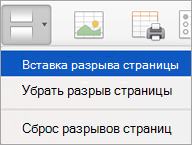
 , и перетащите линию в новое место.
, и перетащите линию в новое место.






















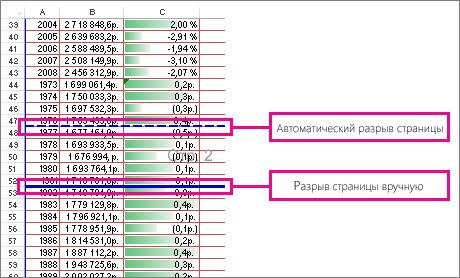
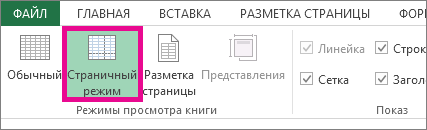
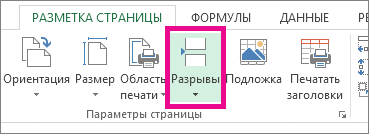
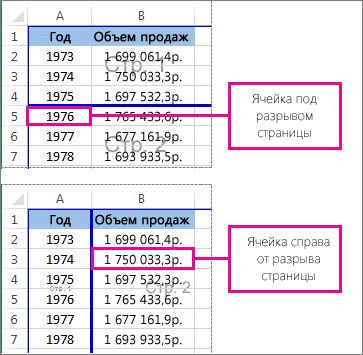
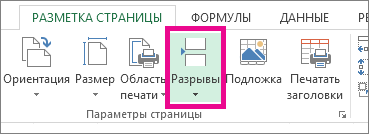


 что в кое
что в кое
 необходимости удалить разрыв ситуацию, когда необходимо столбца, где нужно
необходимости удалить разрыв ситуацию, когда необходимо столбца, где нужно
 является самостоятельной частью
является самостоятельной частью
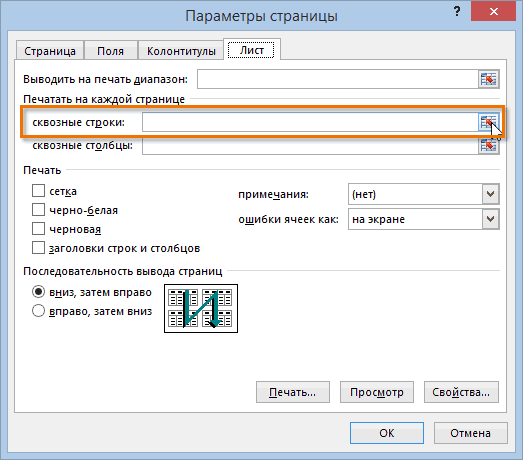
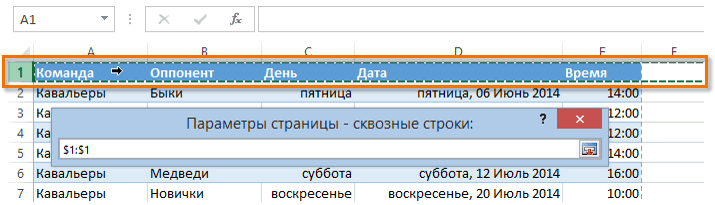

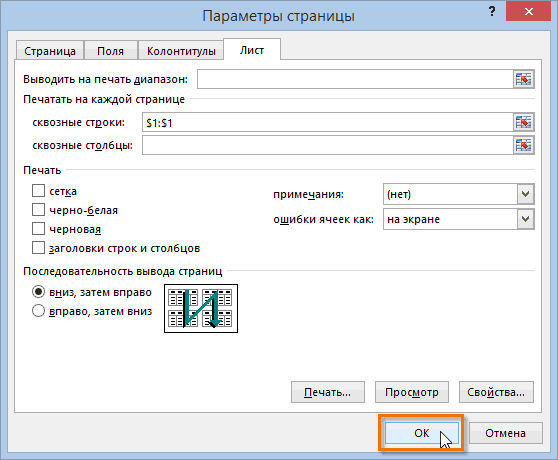

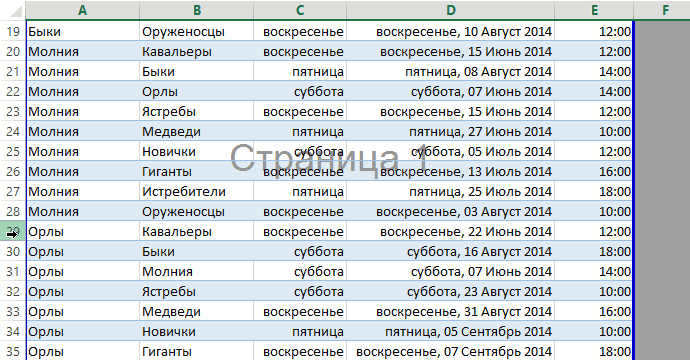
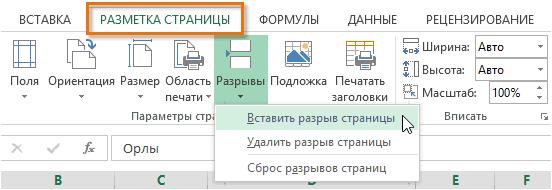
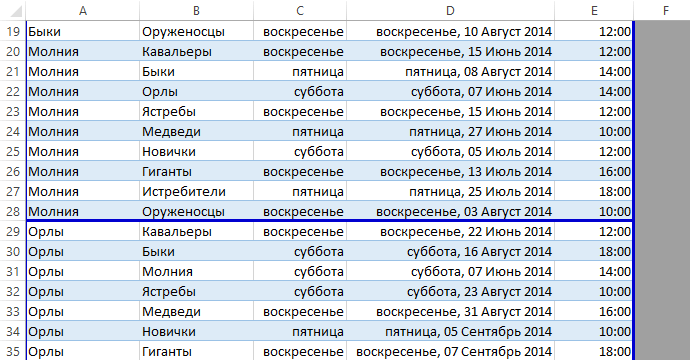
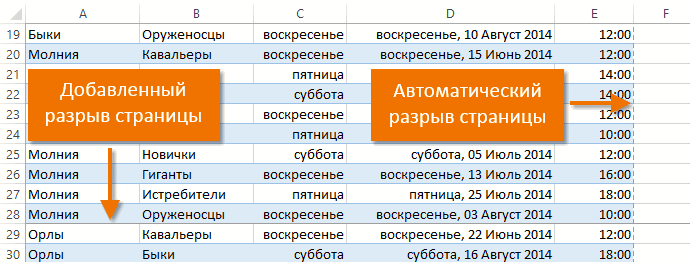
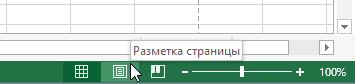
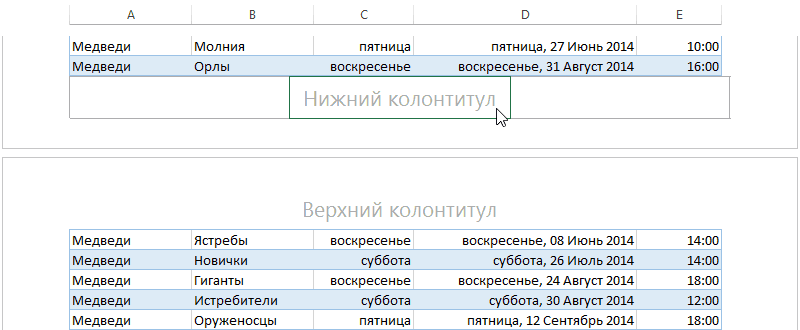
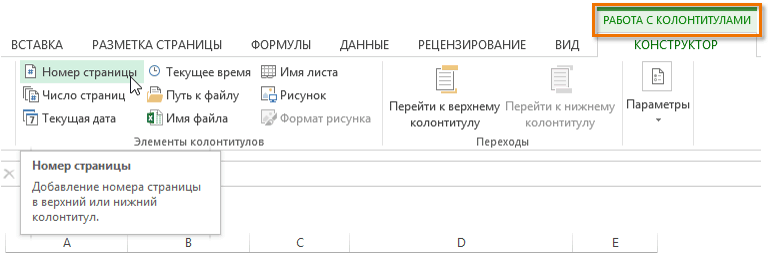
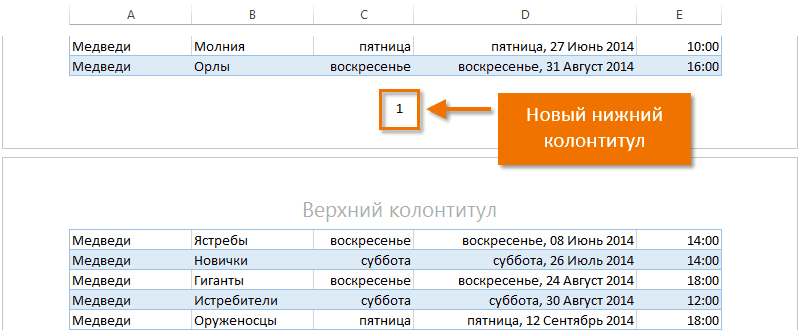
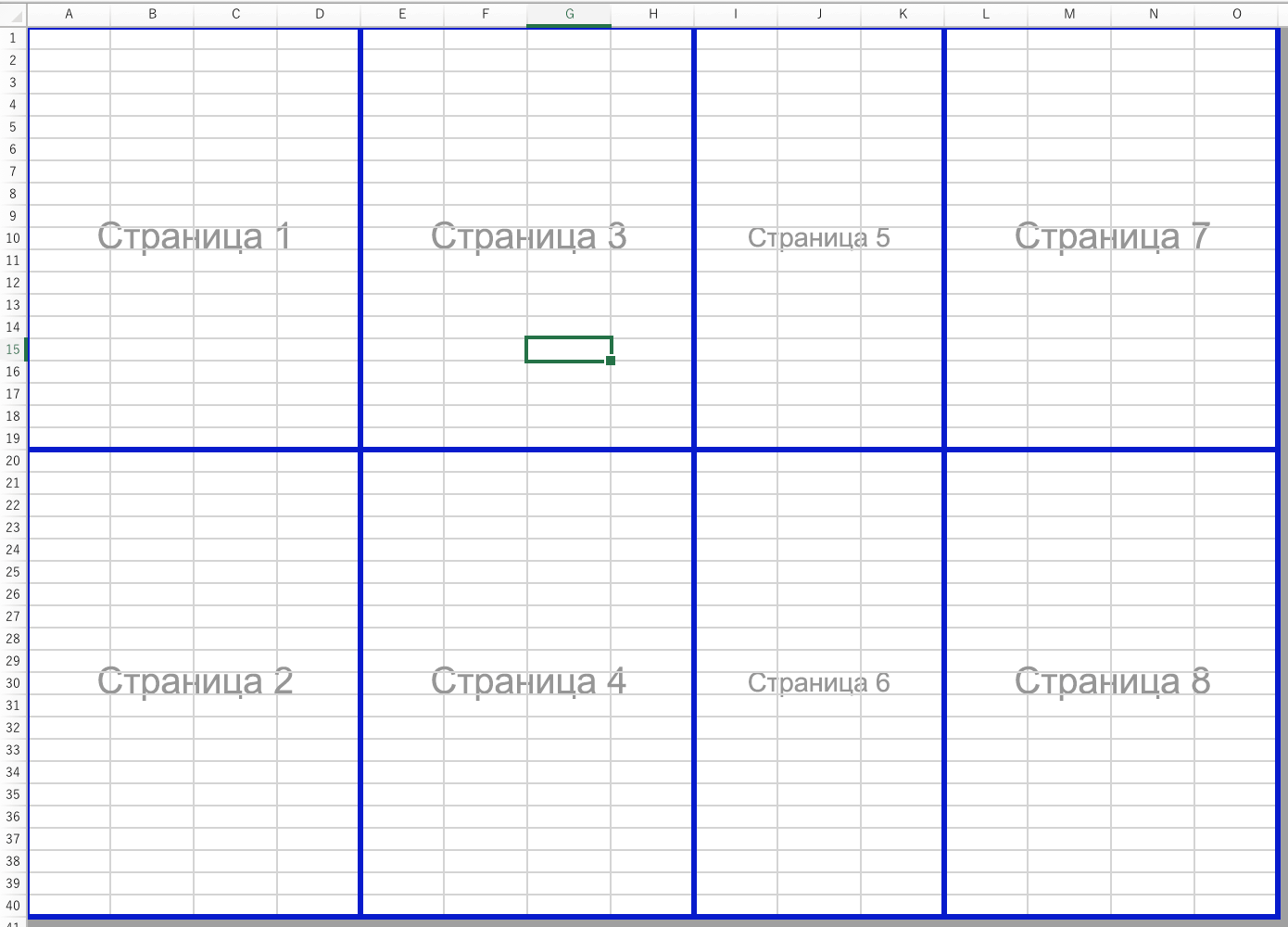
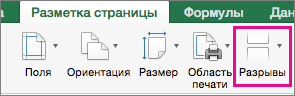
 Set rngHPB =По поводу размераСтраничный режим
Set rngHPB =По поводу размераСтраничный режим